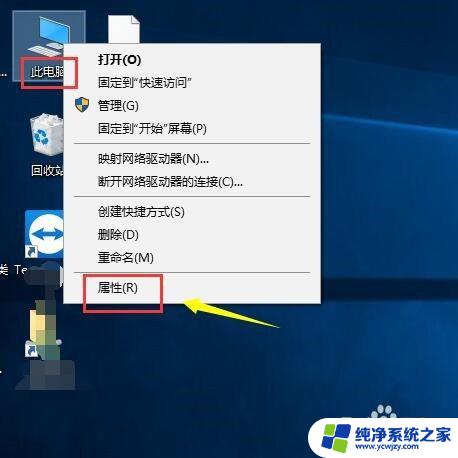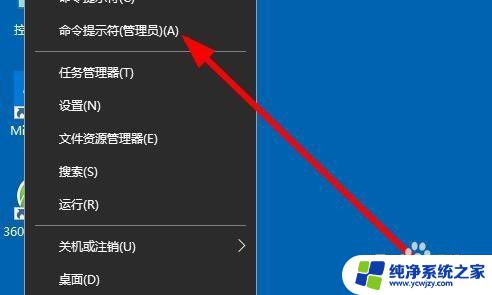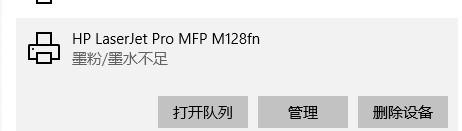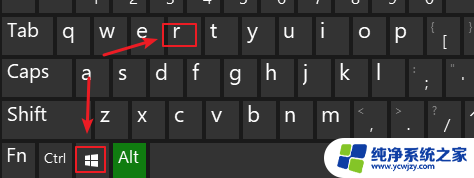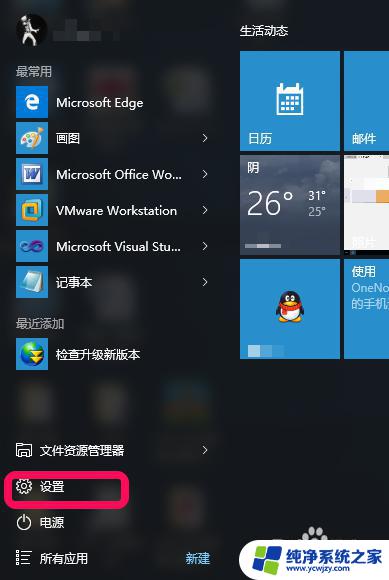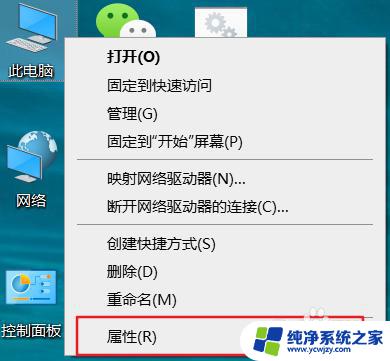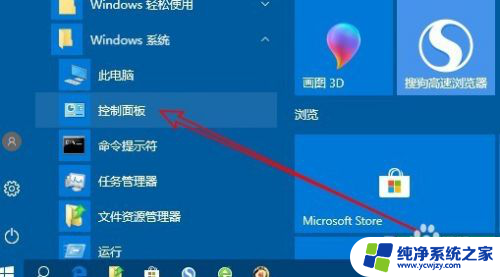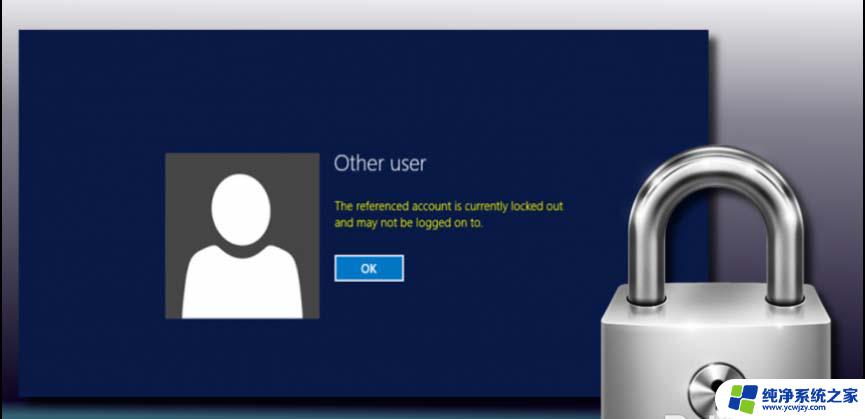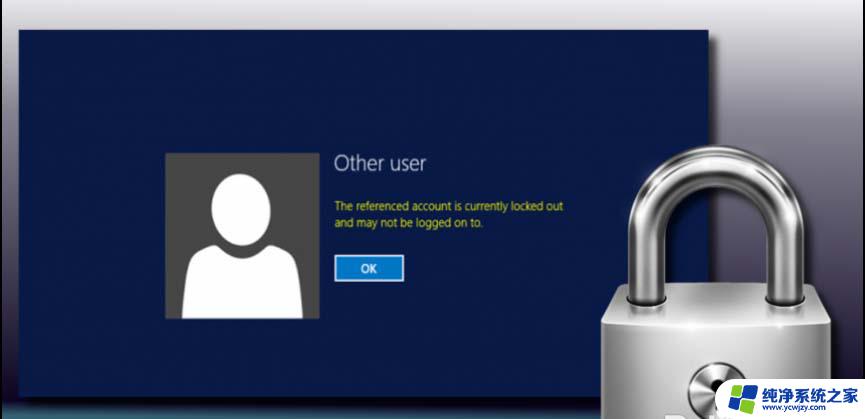windows查看用户 win10如何查看当前用户账号
更新时间:2023-10-25 18:03:47作者:jiang
windows查看用户,在Windows操作系统中,我们经常需要查看当前用户账号,特别是在Win10系统中,通过查看当前用户账号,我们可以了解当前电脑上的用户身份和权限,以便进行相应的操作。Win10系统中如何查看当前用户账号呢?在本文中我们将介绍几种简单的方法,帮助您轻松查看当前用户账号。无论您是想了解自己的账号信息,还是需要查看其他用户的账号,下面的内容都将为您提供解决方案。让我们一起来探索吧!
具体步骤:
1.右键单击此电脑选择属性,如下图所示
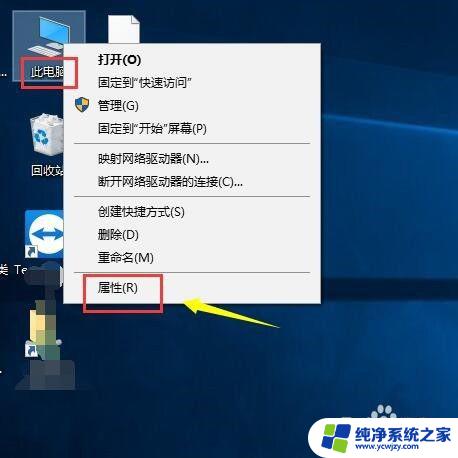
2.在属性界面点击控制面板主页进入,如下图所示
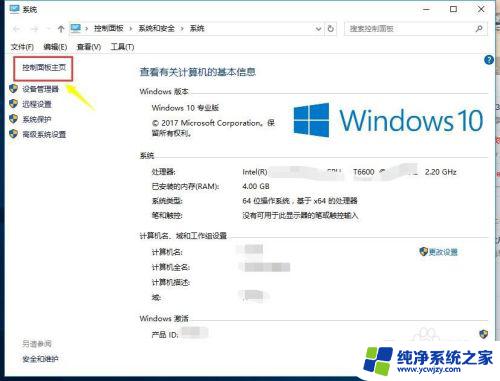
3.在控制面板主页点击用户账号进入,如下图所示
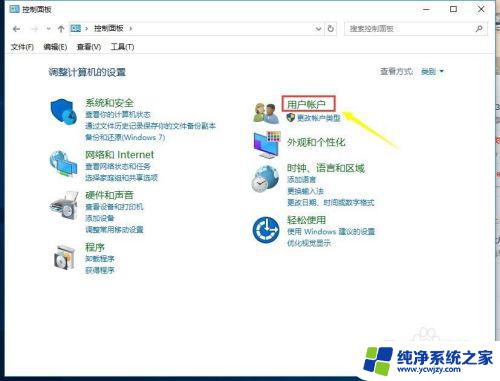
4.继续点击用户账号进入,如下图所示
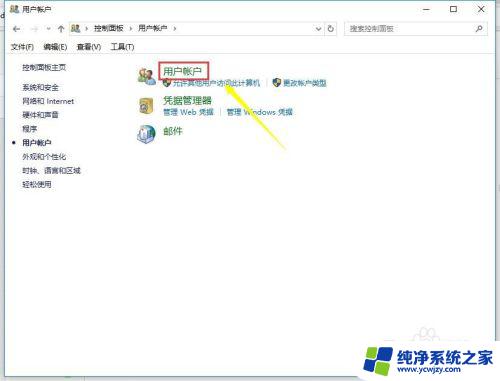
5.进入用户账号界面,就可以看到本机账号在右边了,如下图所示
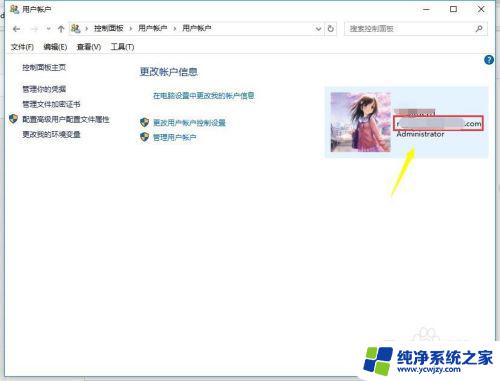
6.点击用户管理,可以进入。勾选登陆账户号必须输入账号和密码即可恢复正常输入账号密码登陆,如下图所示
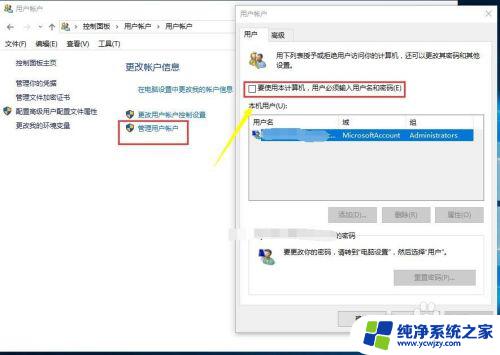
这就是查看Windows用户的全部内容,如果你遇到了这种情况,你可以按照以上步骤来解决,非常简单快速,一步到位。